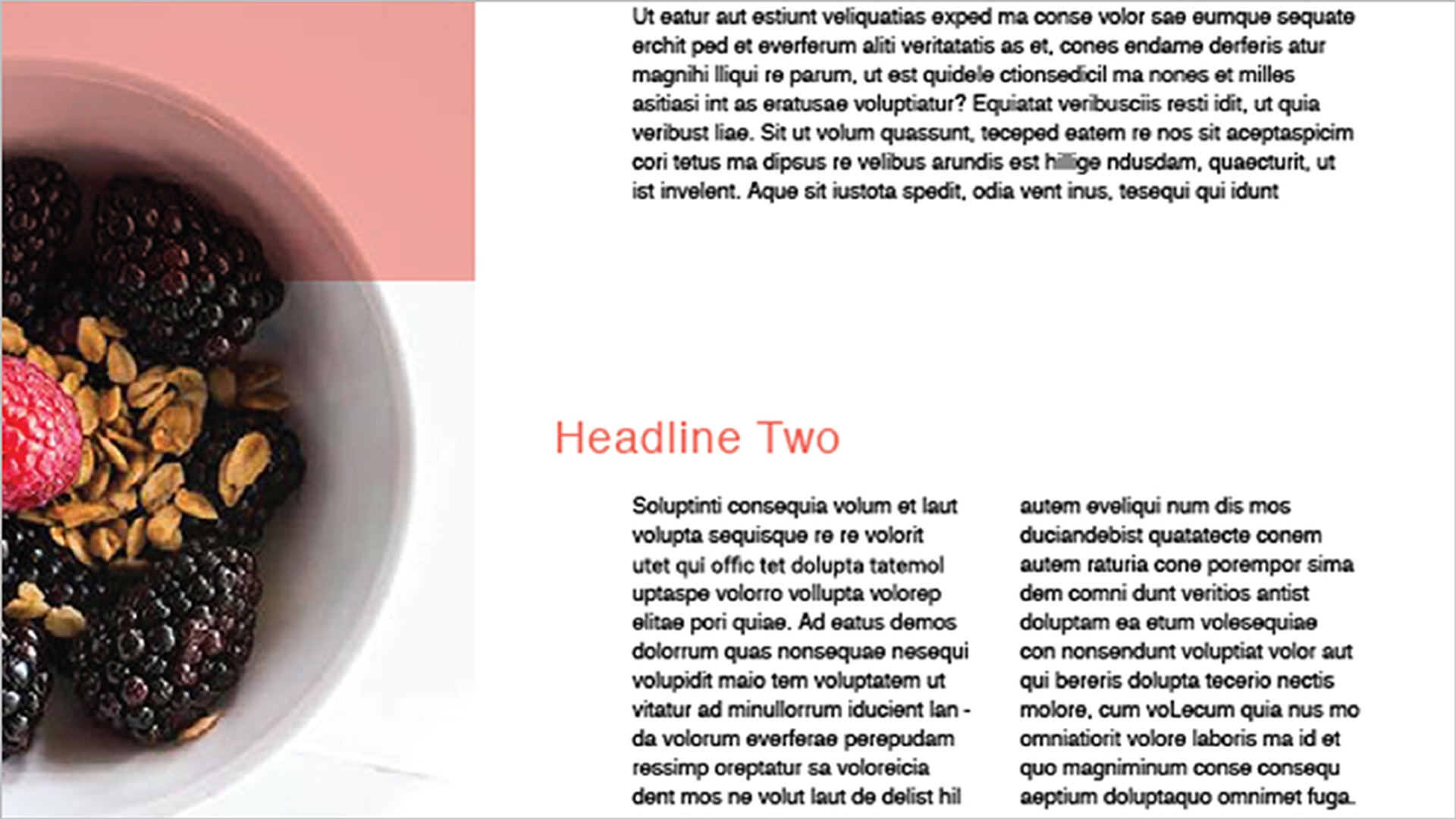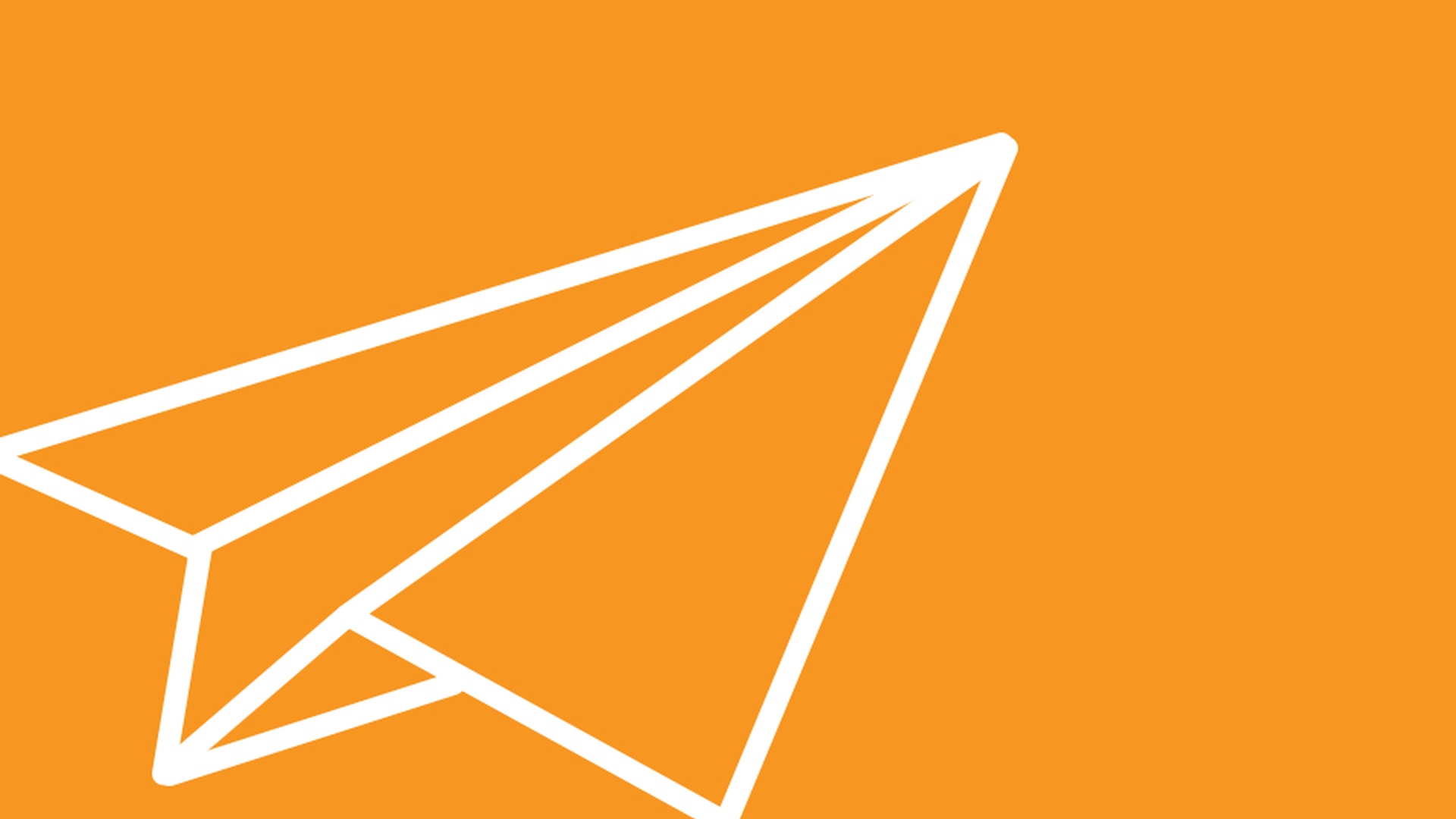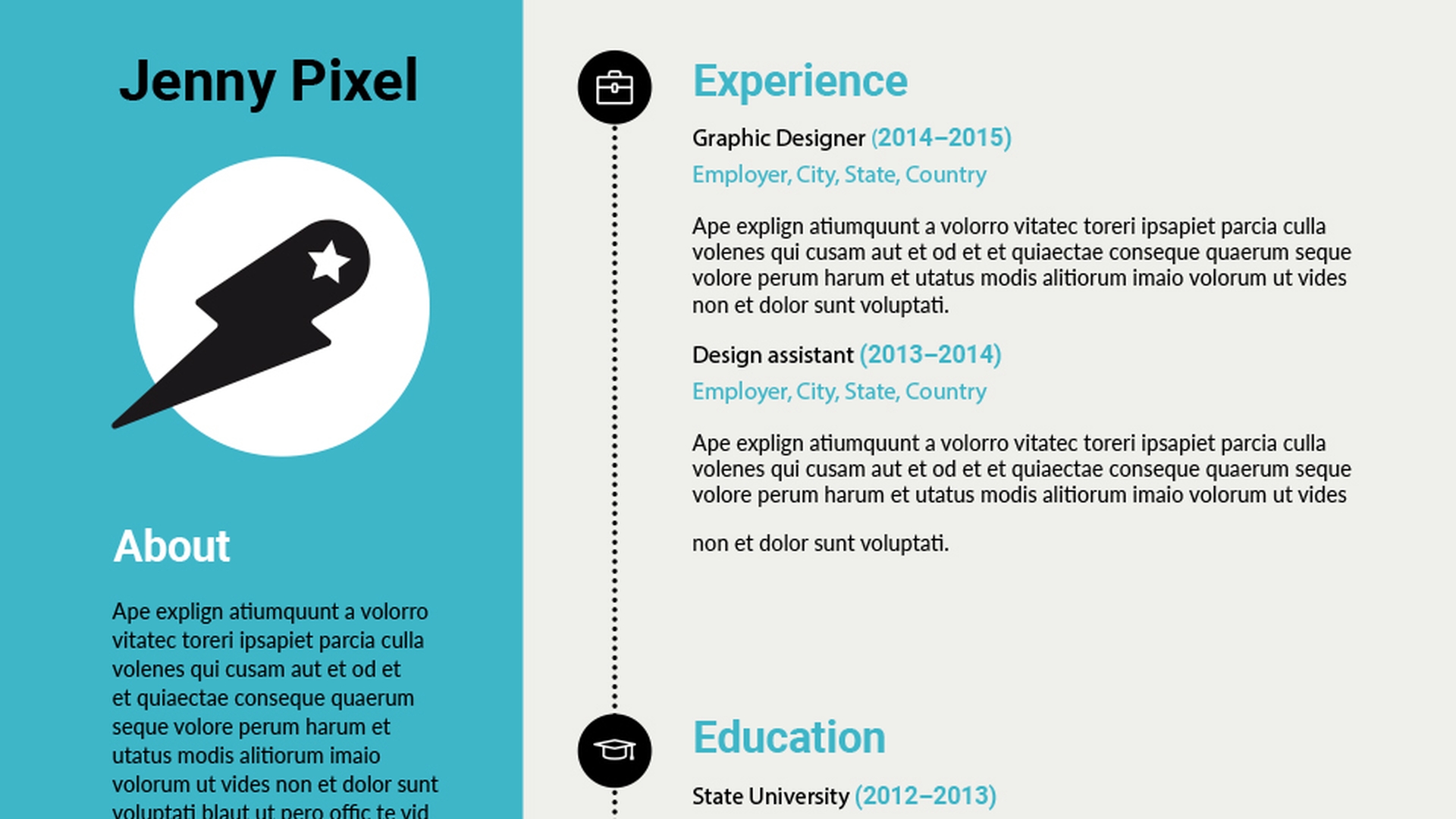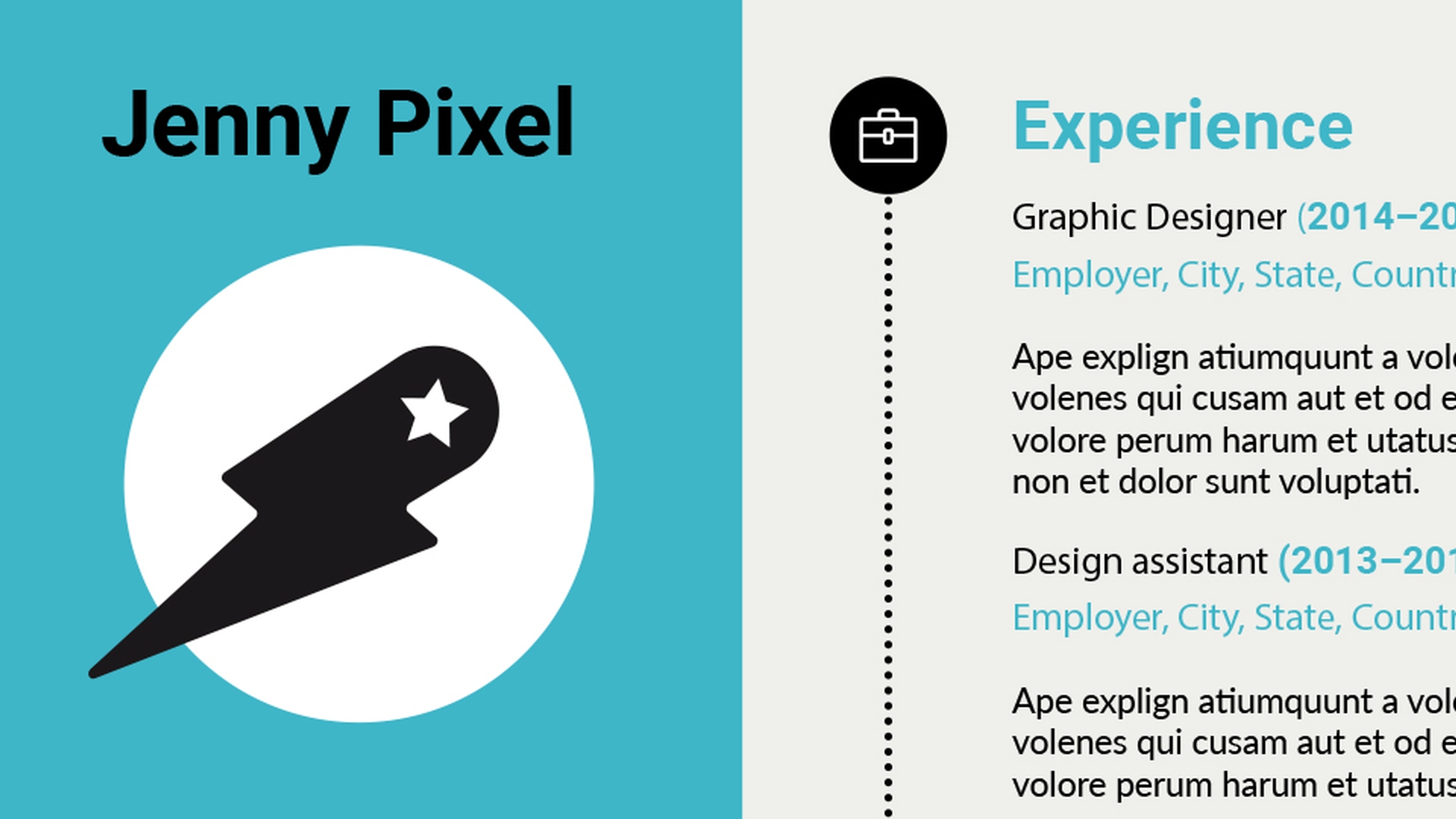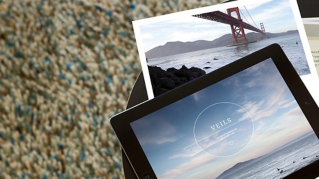ARTICLE DU TUTORIEL
Débutant
20 min
- Principes des blocs dans InDesign
- Ajout de texte
- Création de colonnes de texte
- Importation de texte
- Distribution du texte d'un bloc à l'autre
Ajout de texte
Initiez-vous à la manipulation de texte dans vos documents Adobe InDesign. Apprenez notamment à ajouter et importer du texte, à créer des colonnes de texte et à relier des blocs de texte entre eux.
Télécharger des fichiers exemples
Découvrez les différents types de blocs que vous pouvez utiliser dans InDesign.
Vous savez maintenant comment manipuler des blocs.
Les outils permettant de créer des blocs, à savoir les outils Texte, Bloc et de forme, sont accessibles dans le panneau Outils.
Les blocs que vous créez peuvent faire office d'espaces réservés (blocs sans contenu).
Dans InDesign, le texte et les images résident dans des blocs. Lorsque vous importez ce type de contenu, un bloc dédié est automatiquement créé.
Pour ce qui est du texte, le bloc indique la zone dans laquelle il doit s'afficher. Les angles supérieur gauche et inférieur droit des blocs de texte affichent un petit carré permettant de relier les blocs entre eux afin que le texte coule de l'un à l'autre.
Pour ce qui est des images, le bloc peut être utilisé pour les recadrer ou en masquer certaines parties.
Apprenez à ajouter du texte dans vos projets InDesign.
Vous savez maintenant comment ajouter du texte à l'aide de l'outil Texte.
Sélectionnez l'outil Texte dans le panneau Outils.
Dessinez un bloc de texte dans la fenêtre de document ou cliquez dans un bloc pour y ajouter du texte.
Choisissez Texte > Remplir avec le texte de substitution pour remplir le bloc avec le texte de substitution.
Placez le curseur dans le bloc, puis saisissez votre texte. Dès que le texte atteint le côté droit du bloc, il se poursuit sur une nouvelle ligne. Faites glisser un angle du bloc pour le redimensionner et redistribuer le texte à l'intérieur. Si le bloc est trop petit, un signe plus (+) rouge apparaît dans l'angle inférieur droit, signalant du texte en excès (le texte ne tient pas dans le bloc). Activez l'outil Sélection dans le panneau Outils, puis repositionnez l'objet texte.
Mettez en forme le texte à l'aide des options du panneau Propriétés.
Découvrez comment scinder des blocs de texte en plusieurs colonnes.
Vous savez maintenant comment créer des colonnes de texte.
Sélectionnez l'outil Texte dans le panneau Outils.
Une fois l'outil Texte activé, faites-le glisser dans la fenêtre de document pour dessiner un bloc de texte.
Le curseur étant placé par défaut dans le bloc, vous pouvez saisir directement votre texte.
Activez l'outil Sélection dans le panneau Outils, puis double-cliquez sur un point autour du cadre de sélection pour adapter le bloc au texte.
Choisissez Objet > Options de bloc de texte. Définissez deux colonnes et sélectionnez l'option Équilibre des colonnes pour équilibrer les paragraphes de texte. Définissez les autres options à votre convenance, puis cliquez sur OK.
Importez du texte dans Adobe InDesign, notamment depuis Microsoft Word.
Vous savez maintenant comment importer du texte.
Vous pouvez coller, faire glisser ou importer dans un document InDesign du texte d'une source extérieure, comme Microsoft Word. Le texte peut être placé dans un bloc existant ou dans un bloc créé par InDesign au moment de l'importation.
Choisissez Fichier > Importer pour importer un fichier texte au format .DOC, .RTF, .TXT, etc. En fonction du type de fichier importé, vous avez la possibilité de définir certaines options, telles que la suppression de la mise en forme.
Cliquez pour importer du texte dans un bloc existant, ou bien cliquez et faites glisser le curseur dans la fenêtre de document pour créer automatiquement un bloc de texte.
Cliquez sur le bouton Mode de l'écran au bas du panneau Outils et choisissez l'option Aperçu pour afficher le document sans les repères. Cliquez une nouvelle fois sur ce bouton et choisissez l'option Normal.
Découvrez comment distribuer le texte d'un bloc à l'autre.
Vous savez maintenant comment relier des blocs de texte.
Vous pouvez relier des blocs entre eux afin que le texte coule de l'un à l'autre. On parle alors de chaînage du texte. Les blocs de texte ont un port d'entrée et un port de sortie qui permettent de les relier les uns aux autres, mais aussi de visualiser les connexions. Lorsque le port de sortie est marqué d'un signe plus (+) rouge, cela signifie que le texte ne tient pas dans le bloc. On parle alors de texte en excès.
Pour créer un chaînage :
Activez l'outil Sélection et cliquez sur un bloc de texte pour le sélectionner. Cliquez ensuite sur le port de sortie (ou d'entrée) pour charger le texte dans le curseur.
Positionnez le curseur chargé dans un bloc de texte et cliquez pour lier le texte, ou cliquez et faites glisser votre curseur pour créer un bloc.
Choisissez Affichage > Extras > Afficher le chaînage du texte pour afficher les chaînages entre les blocs.